A padronização de Medidas Discretas segue o mesmo conceito introduzido para a padronização das Medidas Analógicas, porém com uma diferença: as Medidas Discretas permitem transformar valores em algo que tenha significado para o operador do sistema. Um exemplo típico são valores que informam o estado de um Disjuntor (aberto ou fechado), onde o valor coletado pelo sistema de automação pode ser, por exemplo, 0 (zero) ou 1 (um).
Do ponto de vista do operador do sistema, 0 (zero) pode não possuir significado algum, e como consequência, o operador pode não ter certeza sobre o estado atual do equipamento. Além disto, em um mesmo sistema de automação podem existir diferentes equipamentos, de diferentes fabricantes, onde em um deles 0 (zero) significa aberto e em outro este valor significa fechado.
Para resolver este problema, o Elipse Power disponibiliza um ambiente que permite tanto definir os tipos de pontos discretos existentes na aplicação (Estado de chaves, Estado de disjuntores, Funções de proteção, Indicações de atuações de proteções, etc.), quanto relacionar um significado para cada possível valor que tal Medida Discreta possa apresentar. Os tipos de Medidas Discretas podem ser configurados em tempo de execução no objeto retornado pela propriedade DiscreteTypes do objeto Configuração do Power. A figura a seguir apresenta a aba Discretas, para criação e edição dos padrões de Medidas Discretas.
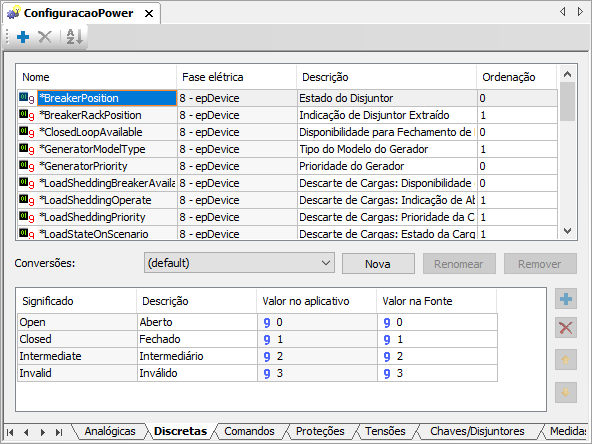
Aba Discretas
A aba de configuração de padrões de Medidas Discretas é dividida em três áreas, cada uma com uma função específica. A primeira, apresentada na figura a seguir, serve para criar ou editar novos tipos de Medidas Discretas (por exemplo, Estado do Disjuntor, Função Religamento, etc.).
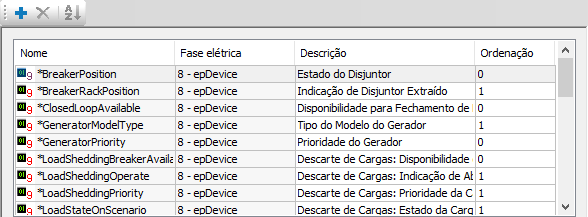
Área de edição dos tipos de Medidas Discretas
A barra de ferramentas desta área contém as opções Adicionar ![]() , para criação de um novo tipo de Medida Discreta, Remover
, para criação de um novo tipo de Medida Discreta, Remover ![]() , para excluir um tipo de Medida Discreta criada pelo usuário, e Ordenar
, para excluir um tipo de Medida Discreta criada pelo usuário, e Ordenar ![]() , para ordenar a visualização da lista de tipos de Medidas Discretas.
, para ordenar a visualização da lista de tipos de Medidas Discretas.
As colunas de cada tipo de Medida Discreta estão apresentadas na tabela a seguir.
Colunas da área de edição dos padrões de Medidas Discretas
Coluna |
Descrição |
|---|---|
Nome |
Nome do padrão. Só pode ser editado em padrões criados pelo usuário, que não podem conter o caractere reservado "*" como prefixo. Corresponde à propriedade Name do objeto Tipo de Medida Discreta |
Fase Elétrica |
Fase elétrica onde a Medida está sendo amostrada ou o Comando está atuando. Permite os seguintes valores: •-1 - epNone: A Medida ou o Comando não está relacionado a nenhuma fase do sistema elétrico •0 - epABC: A Medida ou o Comando está relacionado às três fases do sistema elétrico •1 - epA: A Medida ou o Comando está relacionado à fase A do circuito elétrico •2 - epB: A Medida ou o Comando está relacionado à fase B do circuito elétrico •3 - epC: A Medida ou o Comando está relacionado à fase C do circuito elétrico •4 - epNeutral: A Medida ou o Comando está relacionado ao neutro do circuito elétrico •5 - epAB: A Medida ou o Comando está relacionado às fases A e B do circuito elétrico •6 - epBC: A Medida ou o Comando está relacionado às fases B e C do circuito elétrico •7 - epCA: A Medida ou o Comando está relacionado às fases C e A do circuito elétrico •8 - epDevice: A Medida ou o Comando está relacionado às mesmas fases às quais o equipamento está conectado Corresponde à propriedade Phase do objeto Tipo de Medida Discreta |
Descrição |
Descrição do tipo da Medida. Esse texto pode ser utilizado para descrever a Medida apresentada em um Display, identificar uma mensagem de alarme ou descrever uma Pena em um gráfico. É possível utilizar expressões nesta coluna. Corresponde à propriedade Caption do objeto Tipo de Medida Discreta |
Ordenação |
Número inteiro que pode ser utilizado para ordenar, de forma alternativa à alfabética, os tipos de medidores. Este número é útil caso seja necessário apresentar as Medidas em uma tabela com uma ordem determinada de apresentação que não seja a alfabética. Esta ordenação é utilizada se a propriedade SortMode do objeto PowerExplorer estiver configurada para 1 - smTypeSorting. Corresponde à propriedade Order do objeto Tipo de Medida Discreta |
A segunda área deve ser utilizada pelo usuário para cadastrar ou selecionar os diferentes tipos de Conversões que possam existir no sistema. As Conversões estão relacionadas às características construtivas do sistema de automação e permitem que o Elipse Power suporte diferentes formas de interpretar valores provenientes de campo. A figura a seguir apresenta a área de criação ou edição de Conversões.

Área de criação ou edição de Conversões
Ações relacionadas às Conversões na área inferior da aba
Ação |
Descrição |
|---|---|
Nova |
Adiciona uma nova Conversão ao tipo de Medida Discreta selecionada na área superior da aba. Só é permitido criar Conversões em Medidas que possuam pelo menos um Significado criado |
Renomear |
Renomeia a Conversão selecionada na caixa de seleção. Só é permitido renomear Conversões criadas por usuários |
Remover |
Remove a Conversão selecionada na caixa de seleção. Só é permitido remover Conversões criadas por usuários |
A terceira e última área é utilizada para criar ou editar os possíveis Estados ou Significados da Medida Discreta (por exemplo, uma chave na posição Aberta, Fechada, Intermediária ou Inválida), bem como relacioná-los ao valor da Fonte (disponibilizado por um CLP, UTR, IED, etc.) para realizar a conversão em tempo de execução. Os valores das Fontes podem variar em função da Conversão selecionada na segunda área, enquanto os Significados e descrições são fixos para todas as Conversões e dependem apenas do tipo da Medida Discreta. A figura a seguir apresenta a área de criação ou edição de Estados ou Significados.
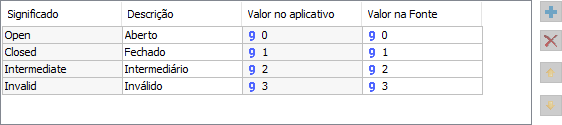
Área de criação ou edição de Estados ou Significados
A barra de ferramentas de criação de Significados permite que o usuário realize as ações apresentadas na tabela a seguir.
Ações relacionadas aos Estados ou Significados na área inferior da aba
Comando |
Descrição |
|---|---|
Adicionar |
Adiciona um Significado à lista de possíveis estados da Medida Discreta |
Remover |
Exclui um Significado da lista de possíveis estados da Medida Discreta |
Mover para Cima |
Move para cima um determinado Significado da lista. Esta ação altera o valor que este Estado tem na aplicação |
Mover para Baixo |
Move para baixo um determinado Significado da lista. Esta ação altera o valor que este Estado tem na aplicação |
As colunas de cada Significado são apresentadas na tabela a seguir.
Colunas da área de edição dos Significados de Medidas Discretas
Coluna |
Descrição |
|---|---|
Significado |
Atribui um Significado para cada Estado possível que a Medida Discreta pode apresentar em campo. Corresponde à propriedade Name do objeto Semântica |
Descrição |
Descrição do Estado. Este texto pode ser usado em mostradores, alarmes e tabulares de Medidas para descrever o Estado da variável. Corresponde à propriedade Caption do objeto Semântica |
Valor no aplicativo |
Indica o valor que a Medida Discreta tem dentro da aplicação quando estiver neste Estado. Serve para padronizar os valores discretos, independente das Conversões utilizadas. Por exemplo, Chave Aberta tem sempre valor igual a 0 (zero) dentro da aplicação |
Valor na Fonte |
Valor que a Fonte (por exemplo, um Tag de Comunicação) deve apresentar para indicar que seu Estado é igual ao cadastrado na coluna Significado ou Descrição. NOTA: O único valor que deve variar entre as Conversões é a coluna Valor na Fonte, pois tanto a coluna Significado quanto a coluna Valor no Aplicativo são iguais em todas as Conversões |
NOTAS |
A coluna Significado é editável e o seu valor deve obedecer às seguintes regras: •Deve ser único •Não pode ser uma String vazia •Não pode conter os caracteres especiais [ (colchete esquerdo), ] (colchete direito), \ (barra invertida), / (barra), : (dois pontos), " (aspas duplas) e ? (ponto de interrogação) •Não pode ser uma das seguintes palavras reservadas: "True", "False", "Nothing", "Empty" ou "Application" •No caso de aplicativos já existentes, o valor desta coluna é baseado no valor da coluna Descrição, aplicando os ajustes necessários para satisfazer as regras. Se a coluna Descrição não estiver definida, é criado um valor padrão "Semantica" |